PS绘制可爱的小黄鸭输入法皮肤
来源: 优优教程网 作者: 雾逐月
先看看效果图:

教程步骤—
步骤 1
确认输入法皮肤的构成部分,手机皮肤由候选栏+拼音区+云候选区+键盘大背景+9键键盘+26键键盘+上划弹泡等元素成。分别构思各部分的草稿,确认各部分的风格,形状和颜色与主题匹配。
本次输入法的主题是小黄鸭,从而定下了软萌可爱的风格,因此尽量避免尖锐的转角,颜色也选择偏暖色调,按键形状可以采用小黄鸭本身的特征,如鸭爪等。通过小黄鸭,还可以联想小黄鸭漂在大海上的图像,因此大海,沙滩,沙滩球等元素都可以转化成为输入法的一部分。
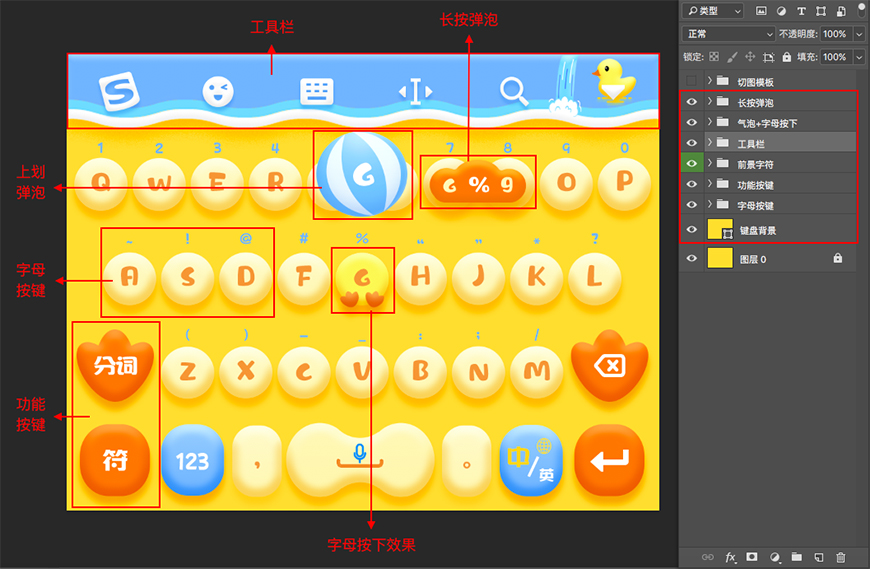
步骤 2
利用PS将草稿转化为图像,注意每个部分的尺寸要求,因为涉及到安卓和ios系统的不同,可能会对部分元素进行拉伸,因此不可以大于其要求的尺寸(可在官网下载模板,在制作时直接将切图模板拖到自己的设计图中)。

新建一个1080*832的画布,新建矩形作为键盘背景,注意键盘大背景不可有圆角或异性设计,否则会被黑色填充。接着制作候选栏,注意右侧图像不可过大(220*200),设计尽量简洁,确保每个icon能显示清楚。
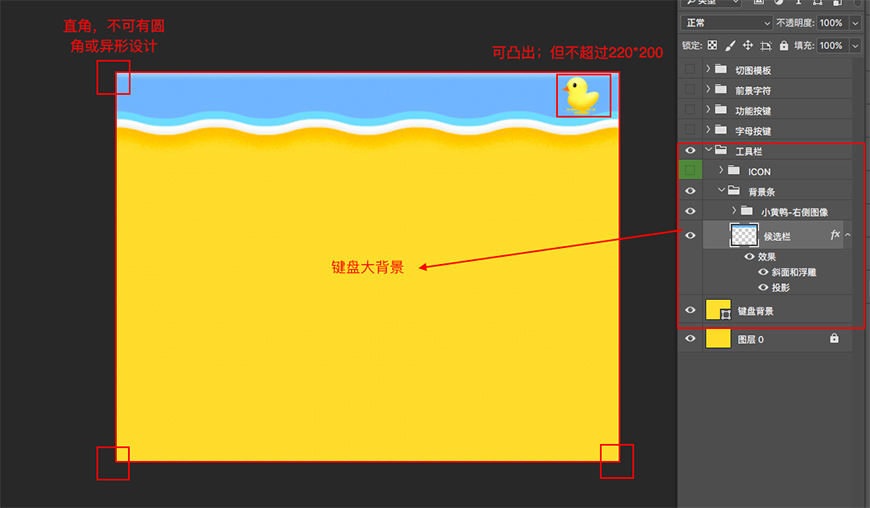
步骤 3
接着制作按键部分。注意:按键的投影图层的混合模式必须是正常,否则会影响后续切图。本次输入法的按键的设计为符合小黄鸭的形象,投影和斜面浮雕的过渡都比较柔和。做出想要的效果后,拷贝图层样式粘贴到其它按键图层即可。
部分功能键可以由小黄鸭的相关变形构成,可以增加变化。鸭爪的绘制可以使用布尔运算,三个椭圆按不同角度叠加,这样做出来的形状比较圆润耐看。之后,粘贴图层样式时,因为按键颜色不同,记得改变高光和阴影的颜色。

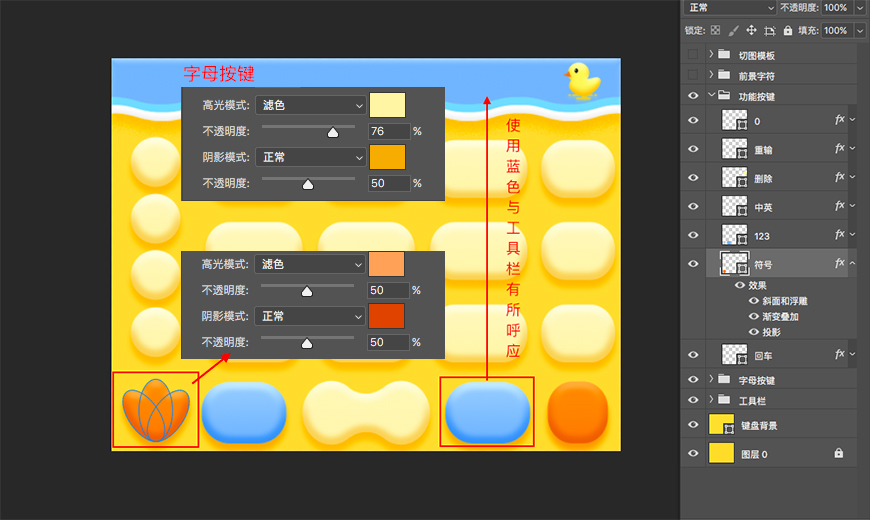
上滑弹泡和长按弹泡的设计必须符合尺寸要求,按键不能单纯按下变字体颜色,需要有明显的变化。本次输入法按键利用沙滩球作为灵感设计上滑弹泡,在颜色上和背景键盘有个区分,并且不影响整体主题呈现。因为按键和候选栏都是立体的设计,沙滩球也必须做出体积感,以免有违和感。
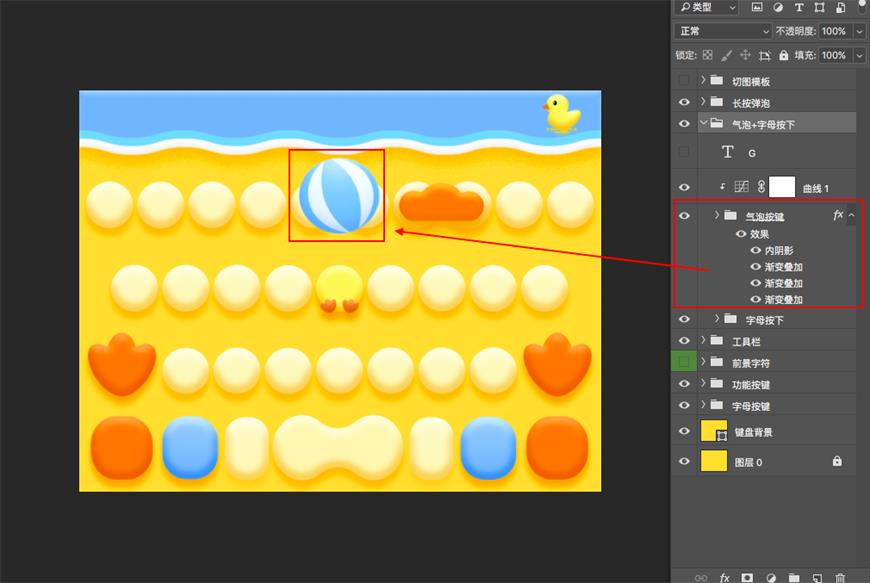

步骤 4
输入前景字符。字体选择要与整体风格保持一致,因此选择比较圆润的字体。候选栏icon可以直接从模板中复制图层拖拽,可适当添加图层样式保持风格一致。本输入法分隔号竖线用水流代替,更加贴合主题。

步骤 5
检查输入法皮肤的整体效果。主要检查整体颜色是否和谐,饱和度不要太低以免画面呈现出脏的感觉;字体和符号间的粗细尽量保持一致;再次检查各部分尺寸是否符合规定。
第一稿
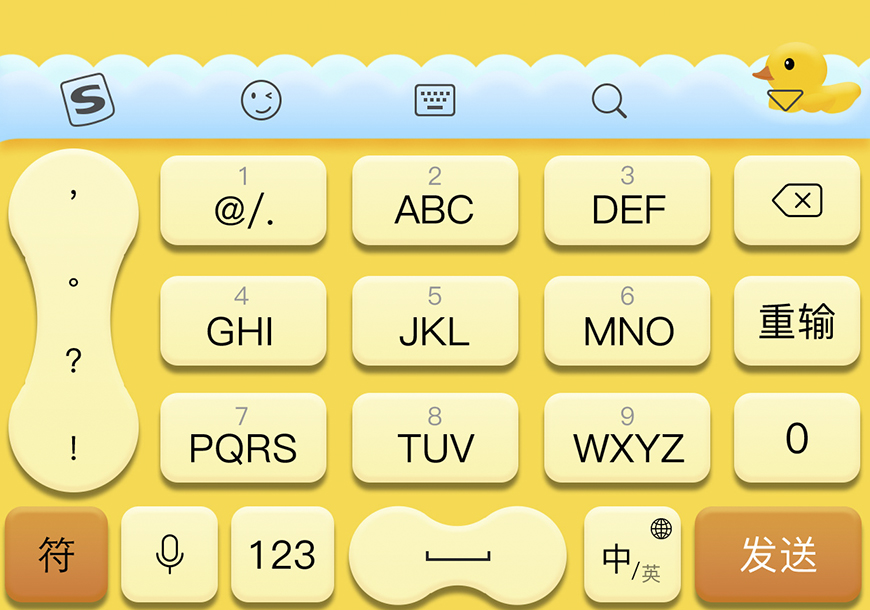
终稿
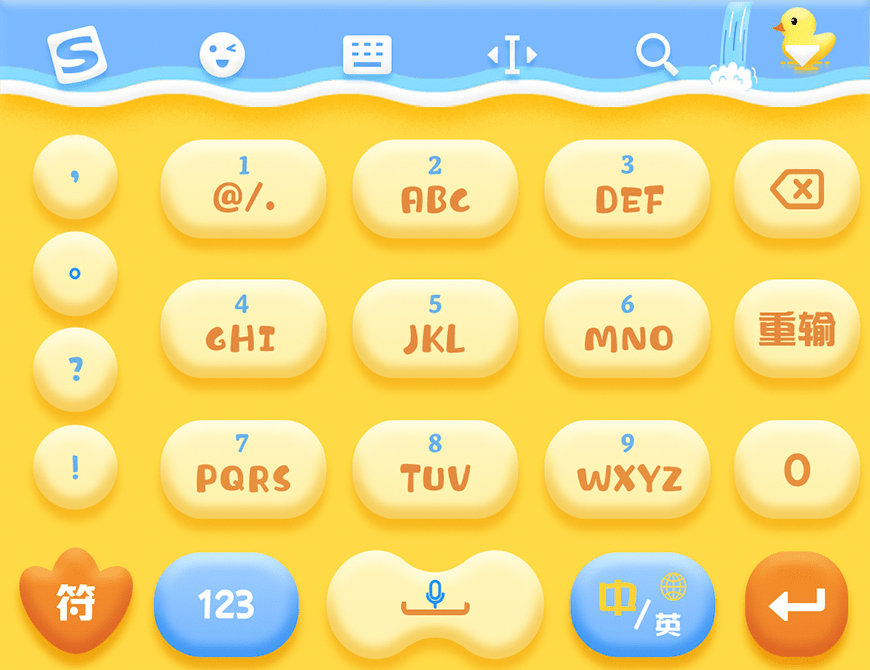
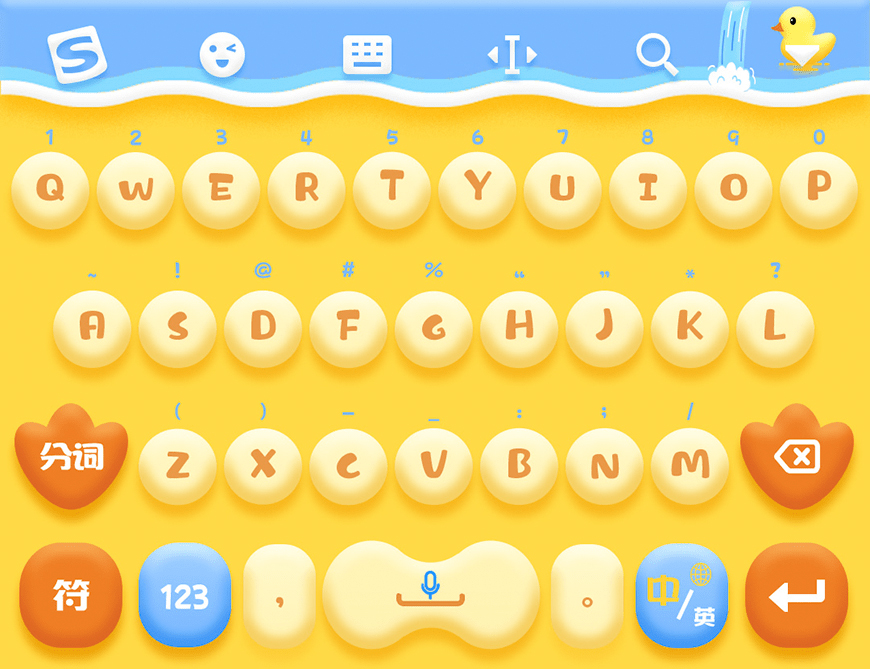
步骤 6
制作展示长图。新建图层,新建纯色填充背景。用小黄鸭的轮廓新建图案,背景用图案填充。注意不要让背景过于花哨,尽量降低透明度,减小缩放。
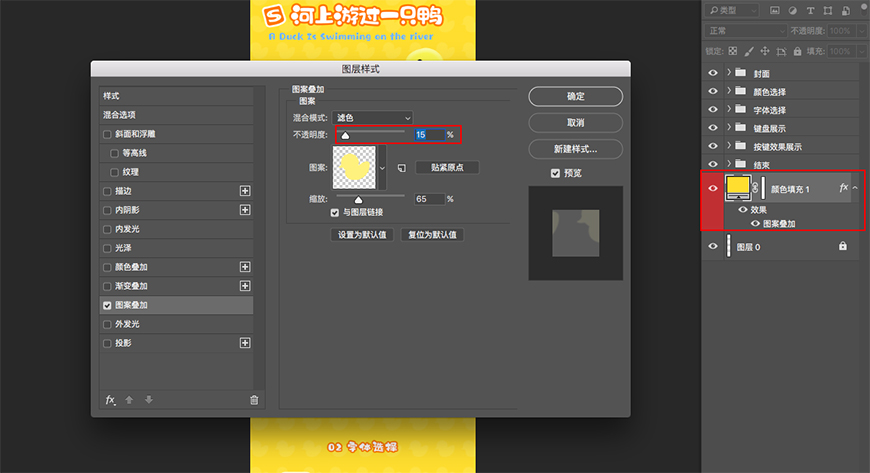
确认长图中需要展示的部分,本长图中总共包括6个部分:开头、颜色选择、字体选择、键盘展示、按键效果展示以及结尾。可根据自己的需求添加或删减,如灵感来源等。
注意成组的概念,即每个部分之间需要留出一定的距离,每个部分中的元素之间也要留出一定的空隙,以保证不产生歧义。
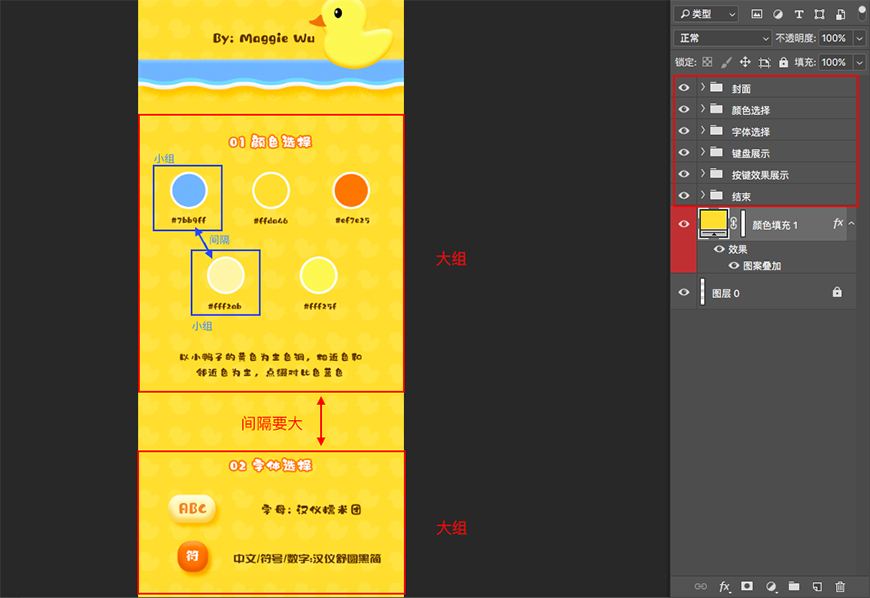
制作样机效果展示的时候需注意样机背景需与输入法风格一致,因为本次输入法是小黄鸭,因此样机背景为卡通风格的小黄鸭壁纸。样机的厚度通过钢笔绘制,注意不同的面颜色要有所区别。
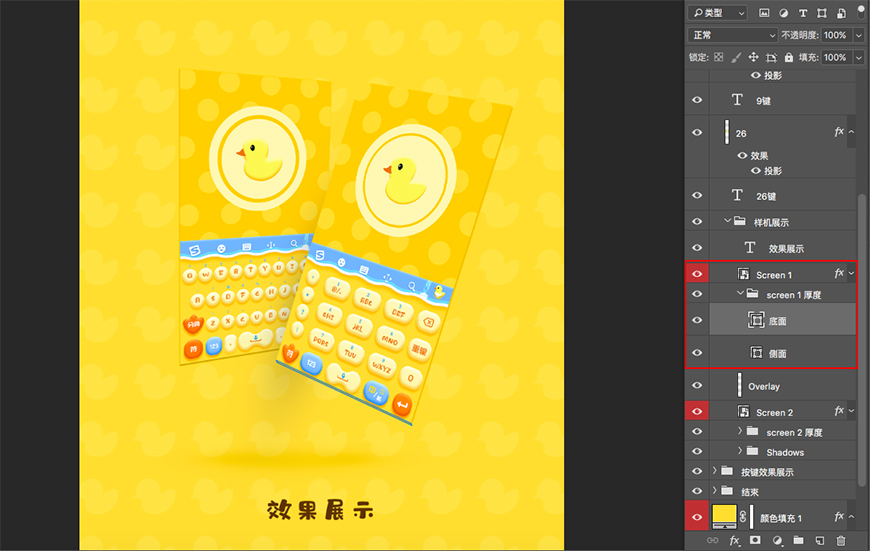
效果展示—

PS绘制立体风格的收音机...
PS绘制小黄人拟物图标...







